Excelで百分率と構成比を計算:売上高の例付き
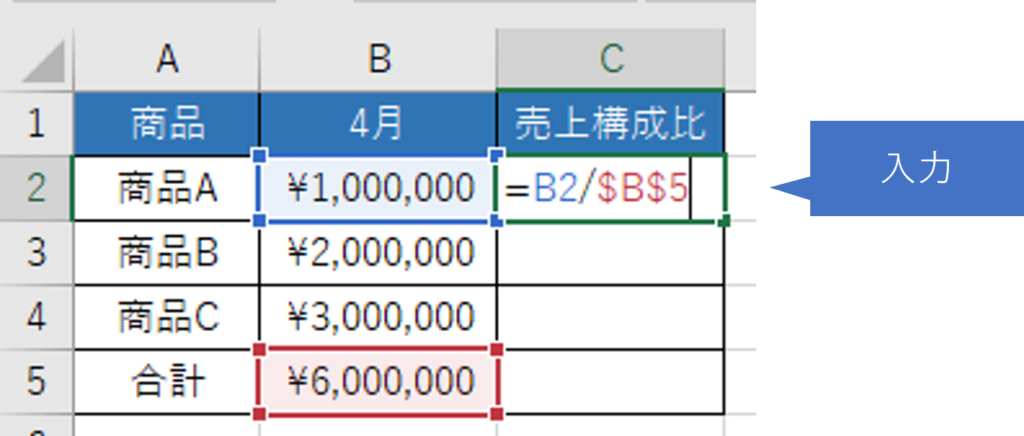
この記事では、Excel を使用して 百分率 と 構成比 を計算する方法を解説します。百分率は全体を100として各数量の割合を示し、構成比は全体を100%として各部分の割合を示します。具体的には、売上高の構成比を計算する手順を紹介し、Excelの SUM関数 や PERCENTILE関数 などの使い方を説明します。また、計算結果をグラフで可視化する方法も紹介します。計算の際に注意すべきポイントとして、データの整合性、計算式の正確性、小数点以下の取り扱いについても触れています。
Excelの基本機能
Excelは、データの分析や管理に欠かせないツールであり、特に割合計算は日常的な業務で頻繁に使用されます。Excelでは、SUM関数やPERCENTILE関数などを活用して、簡単に百分率や構成比を計算することができます。例えば、売上高の分析では、全体の売上高と各商品の売上高から、各商品が全体に占める割合を計算することが可能となります。
百分率は、全体を100として各数量の割合を示す方法です。一方、構成比は、全体を100%として各部分の割合を示します。これらの計算は、データの理解を深め、意思決定を支援する上で非常に有用です。Excelでは、これらの計算を自動化することで、手動での計算ミスを防ぎ、効率的なデータ分析が可能となります。
例えば、全体の売上高が100万円で、特定の商品の売上高が20万円の場合、その商品の売上高の構成比は20%となります。この計算は、全体の売上高をSUM関数で求めてから、各商品の売上高を全体の売上高で割ることで行われます。計算結果を百分率に換算するためには、結果を100倍する必要があります。
また、これらの計算結果をグラフで可視化することで、データの傾向や特徴を一目で理解することが可能となります。グラフは、データの視覚的な表現として、報告書やプレゼンテーションで効果的に使用されます。
注意点としては、データの整合性や計算式の正確性、小数点以下の取り扱いに気をつけることが重要です。データが正確でなければ、計算結果も誤ったものとなってしまいます。また、小数点以下の取扱いについては、適切に四捨五入を行うことで、読みやすい結果を得ることができます。
百分率の計算方法
Excelでは、百分率の計算は非常に簡単に行うことができます。百分率は、全体を100として各数量の割合を示す方法です。例えば、全体の売上高が100,000円で、ある商品の売上高が20,000円の場合、その商品の売上高の百分率は20%となります。この計算は、商品の売上高を全体の売上高で割り、その結果を100倍することで得られます。
具体的には、以下のような手順で計算します。まず、全体の売上高の合計を求めるためにSUM関数を使用します。次に、各商品の売上高を全体の売上高で割ります。この割り算の結果が、各商品の売上高の割合になります。最後に、この割合を100倍することで百分率を得られます。例えば、全体の売上高がA1セルにあり、各商品の売上高がB1セルにある場合、百分率は「=B1/A1*100」の式で計算できます。
また、計算結果をグラフで可視化することも可能です。グラフを使用することで、売上高の百分率が視覚的にわかりやすくなります。特に、円グラフや棒グラフは、各商品の売上高の割合を直感的に理解するのに適しています。グラフの作成は、データを選び、「挿入」タブから適切なグラフを選択することで簡単にできます。
構成比の計算方法
Excelを用いて構成比を計算する際は、全体の合計値をまず求め、各項目の値をその合計値で除算します。例えば、売上高のデータがある場合、全体の売上高の合計を計算し、各商品の売上高をその合計で割ることで、各商品の売上高が全体に占める割合を求めることが可能です。この計算結果を百分率に換算することで、各商品の売上高が全体の売上高に占める構成比が明確になります。
具体的な手順としては、まず売上高のデータをExcelのセルに記入します。次に、SUM関数を使って全体の売上高の合計を計算します。例えば、売上高のデータがA2からA10のセルに記入されている場合、B1のセルに =SUM(A2:A10) と入力することで、全体の売上高の合計が計算されます。その後、各商品の売上高を全体の売上高で割る計算をします。例えば、A2の商品の売上高を全体の売上高で割る場合は、C2のセルに =A2/$B$1 と入力します。この式はA2の値をB1の値で割る計算を行い、結果は各商品の売上高が全体に占める割合を示します。
計算結果を百分率に換算するには、C2のセルの書式を「百分率」に変更します。これを行うには、C2のセルを選択し、ホームタブの「数値」グループにある「百分率」ボタンをクリックします。これにより、C2のセルの値が百分率で表示されます。同様の手順で、他の商品の売上高についても構成比を計算し、結果を百分率で表示することができます。この方法を使用することで、各商品の売上高が全体の売上高に占める割合を簡単に把握することができます。
売上高の構成比計算例
Excelで売上高の構成比を計算するには、まず全体の売上高と各商品の売上高を用意します。全体の売上高は、例えばA1セルに合計値として入力します。各商品の売上高は、B2、B3、B4などのセルに個別に入力します。次に、各商品の売上高を全体の売上高で割ることで、その商品が全体の売上高に占める割合を計算します。例えば、C2セルには「=B2/$A$1」の式を入力します。この式は、B2セルの値をA1セルの値で割る計算を行います。
計算結果は、通常は小数として表示されます。これを百分率に換算するには、C2セルを右クリックし、「書式設定」を選択し、「百分率」を選択します。これで、C2セルの値が百分率として表示されます。同じ手順で、他の商品の売上高の構成比も計算し、それぞれのセルに適切な計算式を入力します。
グラフで可視化することで、各商品の売上高の構成比をより明確に把握できます。C2からC4までのセルを含む範囲を選択し、Excelの「挿入」タブから「円グラフ」を選択します。これにより、各商品の売上高が全体に占める割合が視覚的に表示されます。このグラフは、データの傾向や比較を一目で理解するのに役立ちます。
注意点として、データの整合性と計算式の正確性が重要です。データが正確でなければ、計算結果も誤ってなります。また、小数点以下の扱いも注意が必要です。百分率表示の際、小数点以下を切り捨てるか、四捨五入するかを適切に設定することで、より正確な結果を得られます。
グラフによる可視化
Excelで計算した百分率や構成比をグラフで可視化すると、データの理解がより深まります。例えば、売上高の構成比を円グラフや棒グラフで表示することで、各商品の売上が全体に占める割合が一目でわかります。グラフを作成するには、まずデータを選択し、挿入タブから適切なグラフタイプを選択します。円グラフは全体の構成比を視覚的に表現するのに適しており、棒グラフは比較や傾向の分析に便利です。
グラフのカスタマイズも重要です。タイトルや軸ラベル、データラベルを追加することで、グラフの説明力を高めることができます。また、色やスタイルを調整することで、視覚的に魅力的なグラフを作成できます。グラフを活用することで、データの分析結果をより明確に伝えることができます。
注意点としては、データの整合性とグラフの正確性を確認することが挙げられます。データのエラーがグラフに反映されると、誤った結論を導きかねません。また、グラフのスケールや範囲を適切に設定し、不要な情報を削除することで、グラフの読みやすさを向上させることができます。これらの点に注意しながらグラフを作成することで、より効果的なデータ分析が可能になります。
計算の注意点
Excelで百分率や構成比を計算する際には、いくつかの注意点を覚えておくことが重要です。まず、データの整合性を確認することが不可欠です。計算に使用するデータが正確でなければ、結果も正確ではありません。例えば、売上高のデータが誤っていると、その計算結果も当然正確でないため、入力データの確認と修正は必ず行うようにしましょう。
次に、計算式の正確性も重要なポイントです。Excelの計算式は、入力ミスや参照範囲の誤りなどによって間違えることがあります。特に、SUM関数やPERCENTILE関数などを使用する際には、関数の引数や範囲を正確に指定することが必要です。計算式が複雑な場合は、一時的に中間結果を表示させて、計算が正しく行われているか確認することも有効です。
さらに、小数点以下の取り扱いにも注意が必要です。百分率や構成比を計算する際に、小数点以下の桁数を適切に設定しないと、結果が意図せず四捨五入されたり、精度が低下したりすることがあります。例えば、売上高の構成比を計算する場合、結果を1%単位や0.1%単位で表示したい場合があり、その場合は適切な桁数に丸める必要があります。そのため、ROUND関数やROUNDUP関数、ROUNDDOWN関数などを活用して、結果の精度を調整することをおすすめします。
最後に、計算結果をグラフで可視化する際も、グラフの設定や表示範囲を適切に調整することが大切です。グラフによってデータの傾向や特徴を明確に示すことができ、読み手にとって理解しやすくなります。ただし、グラフの種類や軸の設定、ラベルの表示など、細かい調整が必要な場合もあるため、目的に応じて最適なグラフを作成しましょう。
まとめ
Excelは、データ分析や報告作成に欠かせないツールの一つです。特に、百分率と構成比の計算は、データの理解を深め、意思決定を支援する上で非常に重要な役割を果たします。これらは、売上高の分析など、ビジネスのさまざまな場面で活用されます。
百分率は、全体を100として各数量の割合を示します。例えば、全体の売上高が100と仮定し、各商品の売上高が全体に占める割合を計算します。一方、構成比は、全体を100%として各部分の割合を示します。これは、各商品の売上高が全体の売上高に占める割合をパーセントで表現します。
Excelでは、SUM関数やPERCENTILE関数などを使用して、これらの計算を簡単に実行できます。例えば、全体の売上高と各商品の売上高を用意し、各商品の売上高を全体の売上高で割ることで、構成比を計算します。その結果を百分率に換算することで、各商品の売上高が全体に占める割合を明確に示すことができます。
計算結果をグラフで可視化することも可能です。これにより、データの傾向や特徴を一目で理解できるようになります。例えば、円グラフや棒グラフを使用することで、各商品の売上高の構成比を視覚的に把握することができます。
ただし、計算の際にはいくつかの注意点があります。まずは、データの整合性を確認することです。データが正確でなければ、計算結果も正確ではありません。次に、計算式の正確性に注意を払うことが重要です。最後に、小数点以下の取り扱いも考慮に入れる必要があります。小数点以下の桁数を適切に設定することで、計算結果の精度を高めることができます。
以上のように、Excelを活用することで、百分率と構成比の計算を効率的に行うことができます。これらの計算結果を基に、より精度の高いデータ分析を行い、ビジネスの成功に貢献することができます。
よくある質問
Excelで百分率を計算する方法は?
Excelで百分率を計算する方法は、比較対象の数値を用いて割合を計算し、その結果を百分率形式で表示することです。具体的には、例えば売上高の増加率を計算する場合、新しい売上高と前の売上高の差を前の売上高で割ります。これを数式で表すと、(新しい売上高 - 前の売上高) / 前の売上高 になります。計算結果を百分率形式で表示するには、セルを選択し、ホームタブの「%」ボタンをクリックします。これにより、結果が百分率(%)で表示されます。例えば、新しい売上高が120,000円、前の売上高が100,000円の場合、(120,000 - 100,000) / 100,000 = 0.20となり、百分率形式で表示すると20%になります。
構成比を計算するために必要な情報は?
構成比を計算するために必要な情報は、全体の合計値と各部分の値です。例えば、売上高の構成比を計算する場合、全体の売上高の合計値と各製品や部門ごとの売上高が必要となります。具体的な手順は、各部分の値を全体の合計値で割ります。これを数式で表すと、(部分の値 / 全体の合計値) × 100 になります。計算結果を百分率形式で表示するには、前述の方法と同じように、「%」ボタンを使用します。例えば、全体の売上高が500,000円で、ある製品の売上高が150,000円の場合、(150,000 / 500,000) × 100 = 30%となり、この製品の売上高は全体の30%を占めていることがわかります。
Excelで複数の構成比を計算する際の最適な方法は?
Excelで複数の構成比を計算する際の最適な方法は、全体の合計値を一度計算し、それを用いて各部分の構成比を一括で計算することです。まず、全体の合計値を計算するために、SUM関数を使用します。例えば、A1からA5に各製品の売上高が入力されている場合、A6セルに「=SUM(A1:A5)」と入力して全体の合計値を計算します。次に、各部分の構成比を計算するために、A1からA5の各セルの値をA6の全体の合計値で割ります。具体的には、B1セルに「=A1/A$6」($は絶対参照を使用するための記号)と入力し、B1セルをB2からB5までドラッグしてコピーします。これにより、各製品の売上高の構成比が自動的に計算され、結果を百分率形式で表示するために「%」ボタンを使用します。
売上高の百分率と構成比の計算結果をグラフに表示するには?
売上高の百分率と構成比の計算結果をグラフに表示するには、まず計算結果が入力されている範囲を選択します。例えば、製品名がA列、売上高がB列、構成比がC列に入力されている場合、A1からC5の範囲を選択します。次に、「挿入」タブのグラフセクションから、希望するグラフの種類(例えば、円グラフや棒グラフ)を選択します。グラフが作成されると、自動的に選択した範囲のデータがグラフに表示されます。グラフのタイトルや軸ラベルを編集するには、グラフをクリックして「グラフツール」が表示された後、「書式」や「デザイン」タブから適切な設定を行います。これにより、売上高の百分率と構成比の視覚的な理解が容易になります。例えば、円グラフを使用すると、各製品の売上高が全体の構成比を円形で表示し、一目でどの製品が売上高に大きな影響を与えているかを把握できます。
Deja una respuesta
Lo siento, debes estar conectado para publicar un comentario.

関連ブログ記事